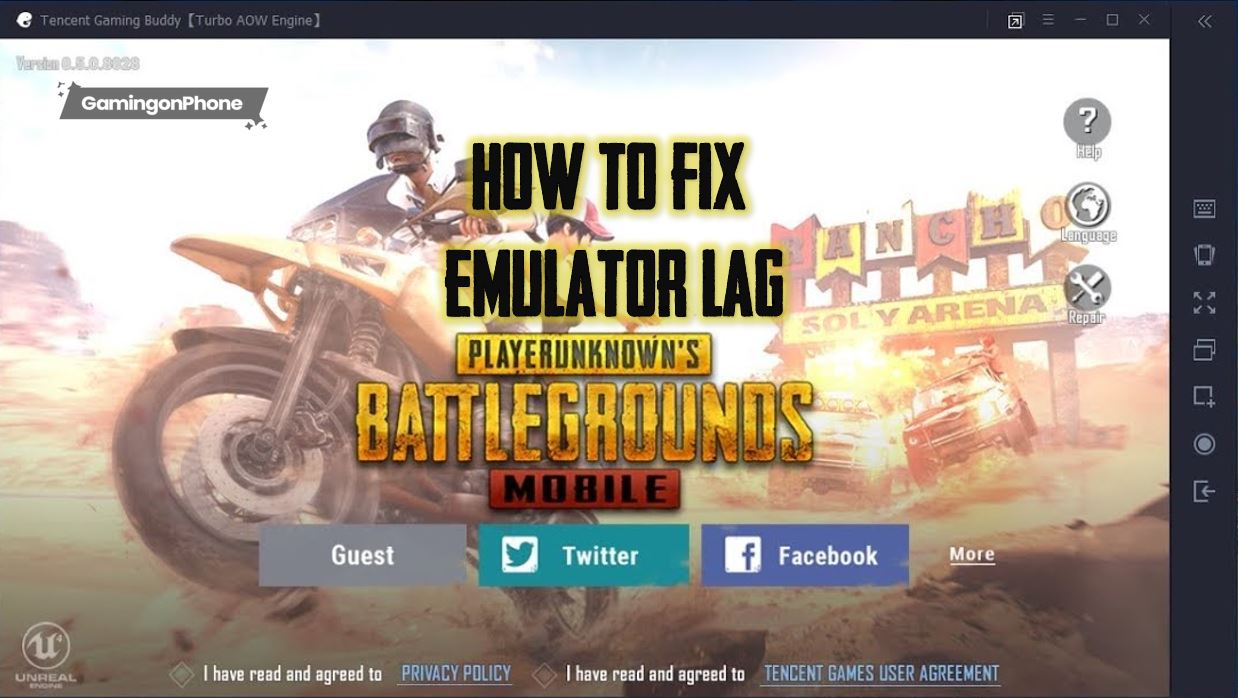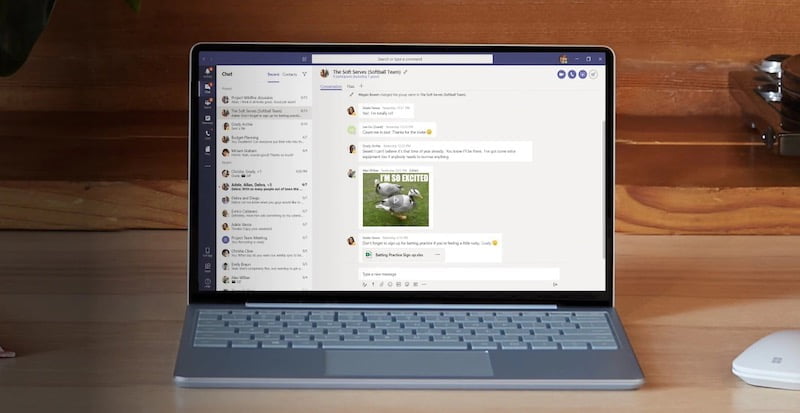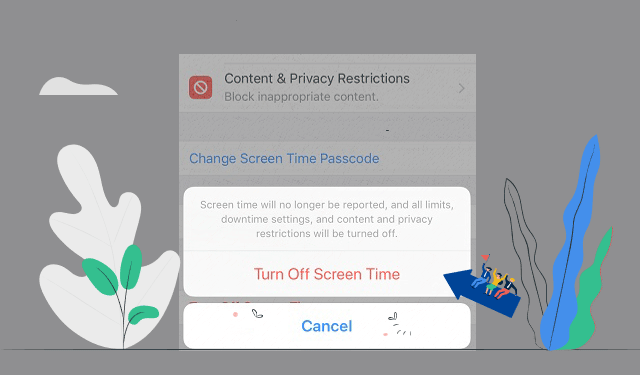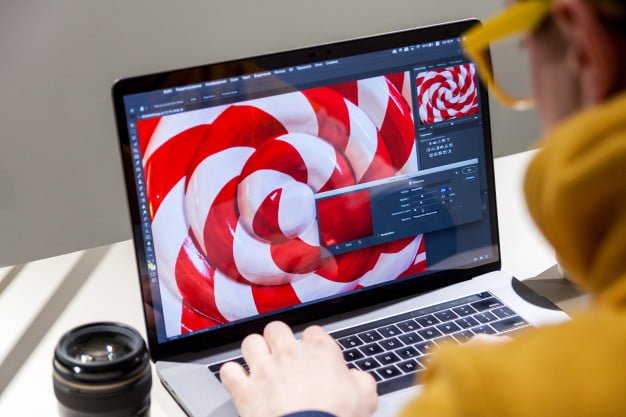Tencent Gaming Buddy hoặc là Gameloop là một trình giả lập Android do Tencent thiết kế để chạy hầu hết các trò chơi Android nhưng phổ biến nhất PUBG Mobile trên PC. Trình giả lập này được thiết kế đặc biệt cho những người chơi PC muốn thử các trò chơi di động phổ biến mà không cần chuyển sang chơi trò chơi trên thiết bị di động.
Bây giờ, hầu hết người chơi phải đối mặt với một số chậm trễ lớn điều này Tencent Gaming Buddy trong khi chơi mà không thể bỏ qua. Nếu bạn cũng đang đối mặt với những độ trễ này thì bạn đang ở đúng nơi. Chúng tôi sẽ cho bạn biết cách khắc phục độ trễ mà bạn đang gặp phải trên Trình giả lập PUBG Mobile bằng một số phương pháp đơn giản trong bài viết này.
Phương pháp fix Lag trong PUBG Mobile Emulator
1. Phù hợp với Yêu cầu hệ thống và tốc độ Internet cho Trình giả lập PUBG Mobile
Để chạy trình giả lập này thành thạo hoặc chạy PUBG Mobile hoàn hảo mà không có bất kỳ độ trễ nào, máy tính của bạn phải đáp ứng ít nhất các yêu cầu hệ thống tối thiểu.
Yêu cầu hệ thống tối thiểu
- Hệ điều hành:Windows 10, 8.1, 8 và 7
- CPU:Lõi kép của Intel hoặc AMD với tốc độ 1,8 GHz
- GPU: NVIDIA GeForce 8600 / 9600GT hoặc ATI / AMD Radeon HD2600 / 3600
- Ký ức:3GB RAM
- DirectX:Phiên bản 9.0c
- Lưu trữ:1GB bộ nhớ miễn phí
- Tốc độ Internet: 500KBps
Yêu cầu hệ thống được đề xuất
- Hệ điều hành:Windows 10 (64 bit)
- CPU:Lõi tứ của Intel hoặc AMD với tốc độ 1,8 GHz
- GPU: NVIDIA GeForce 8600 / 9600GT hoặc ATI / AMD Radeon HD2600 / 3600
- Ký ức:8GB RAM
- DirectX:Phiên bản 9.0c
- Lưu trữ:4GB bộ nhớ miễn phí
- Tốc độ Internet: 1MBps hoặc băng thông rộng
2. Bật Chế độ Ảo hóa trong BIOS
Bật ảo hóa sẽ cho phép trình giả lập này truy cập vào lệnh cụ thể và truy cập bộ nhớ trực tiếp hơn một chút. Điều này dẫn đến hiệu suất được cải thiện đáng kể.
Làm theo các bước sau và bật chế độ Ảo hóa và trải nghiệm trò chơi cao cấp:
- Đi tới Cài đặt Windows.
- Nhấp vào Cập nhật & Bảo mật.
- Bây giờ hãy nhấp vào Khôi phục.
- Bấm Khởi động lại ngay trong Khởi động nâng cao.
- Đi tới Khắc phục sự cố.
- Nhấp vào Tùy chọn nâng cao.
- Bây giờ hãy nhấp vào Cài đặt chương trình cơ sở UEFI.
- Nhấp vào Khởi động lại.
- Tìm kiếm thứ gì đó như menu hoặc tab Nâng cao hoặc đơn giản là Cấu hình.
- Cuối cùng, hãy tìm cài đặt có Virtualization trong tên của nó và bật nó lên.
3. Đặt Cài đặt Nguồn PC thành Hiệu suất Tốt nhất
Theo mặc định, PC của bạn luôn ở chế độ tiết kiệm năng lượng (Tuổi thọ pin tốt nhất). Bạn có thể thay đổi nó thành các chế độ khác nhau. Tencent Gaming Buddy chạy tốt nhất ở chế độ Hiệu suất. Bạn tìm thấy tùy chọn này để thay đổi khi nhấp vào tùy chọn pin hiện trên thanh tác vụ của bạn như hình dưới đây.
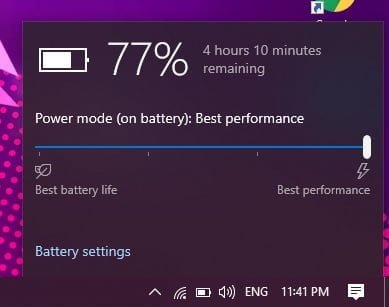
4. Thiết lập cài đặt Trình giả lập để khắc phục độ trễ
Làm theo các bước đơn giản sau để khắc phục hoàn toàn tình trạng lag trong Tencent Gaming Buddy:
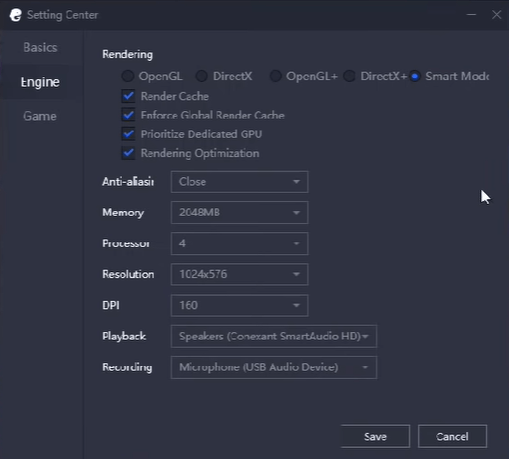
- Nếu hệ thống của bạn không có bất kỳ cạc đồ họa chuyên dụng nào, hãy chọn chế độ Kết xuất đồ họa thành “Chế độ thông minh”
- Render Cache: Bật
- Global Render Cache: Bật
- Ưu tiên GPU chuyên dụng: Bật (nếu bạn có Card đồ họa)
- Tối ưu hóa hiển thị: Bật
- Đóng chế độ khử răng cưa
- Thay đổi tùy chọn Bộ nhớ thành Một nửa bộ nhớ mà bạn có trong hệ thống của mình.
- Nếu Bộ xử lý của bạn là Bộ xử lý 4 lõi, thì hãy chọn 4 trong tùy chọn Bộ xử lý này.
- Thay đổi độ phân giải thành mặc định (1024 x 720)
- Đặt Dot Per Inch thành 160
- Bây giờ trong Tab trò chơi chọn Độ phân giải trò chơi sang “SD 720P” và tùy chọn Hiển thị thành “Mượt”.
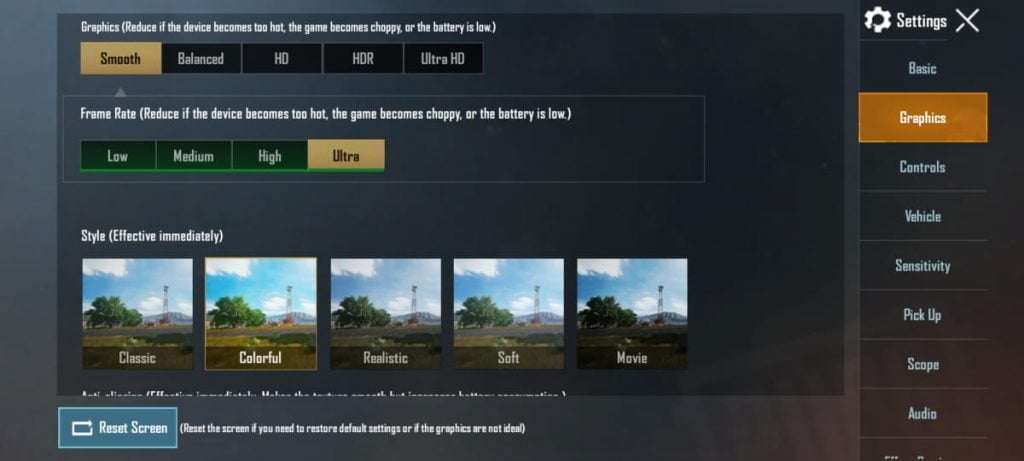
5. Thiết lập cài đặt trong trò chơi
Cài đặt trong trò chơi là cài đặt chính mà bạn phải thay đổi. Đi tới cài đặt trong trò chơi và cố gắng đặt FPS làm ưu tiên tối đa. Các cài đặt đề xuất được cung cấp bên dưới:
- Chế độ đồ họa: Trơn tru
- Chế độ chơi: Đầy màu sắc
- FPS: Ultra / Extreme
- Khử răng cưa: Vô hiệu hóa
- Tự động điều chỉnh FPS của trò chơi: Vô hiệu hóa